Explorer.exe Høj hukommelse eller CPU-brug i Windows 11/10
I dagens indlæg vil vi dække de forskellige kendte problemer, der kan få din Windows File Explorer til at vise høj hukommelse eller CPU- brug. Ved at følge disse instruktioner er du sikker på at kunne løse dit problem i Windows 11 eller Windows 10.
Explorer.exe Høj hukommelse(Explorer.exe High Memory) og CPU- brug
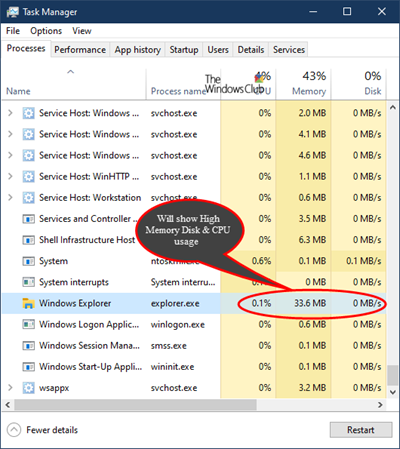
Problemet med explorer.exe høj hukommelse, disk eller CPU- brug kan i væsentlig grad påvirke ydeevnen af din Windows 11/10-pc. De mulige fejlfindingsprocedurer, som du kan prøve i nogen bestemt rækkefølge for at løse dette problem, er som følger:
- Kør System File Checker
- Kør ChkDsk
- Kør en malware-scanning.
- Tjek installerede tilføjelser
- Deaktiver Cloud-klienter.
- Kør Diskoprydning
- Fejlfinding i Clean Boot State.
Lad os nu dykke ned i detaljerne for de anbefalede løsninger.
1] Kør System File Checker
Kør sfc /scannow og genstart til sidst, hvis systemfilkontrollen beder om det. Systemfilkontrollen vil ved genstart erstatte korrupte systemfiler, hvis der findes nogen .(System File Checker)
2] Kør CHKDSK
Problemet med høj CPU, hukommelse, diskforbrug(high CPU, Memory, Disk usage) kan også opstå på grund af diskfejl eller korruption. I dette tilfælde kan du prøve at løse problemet ved at starte en ChkDsk-scanning .
3] Kør en malware-scanning
Hvis du har dette problem på din pc, skal du køre en fuld system anti-virus scanning. Nogle gange kan der opstå problem med høj CPU- brug med explorer.exe , hvis din Windows 10-pc er inficeret af malware , hvilket kan forårsage, at visse processer kører i baggrunden uden din viden, og det kan forårsage højt CPU- forbrug på din pc.
4] Tjek installerede tilføjelser
Installerede tilføjelser er normalt synderen! Tjek, om du har installeret nogle hjælpere eller tilføjelser til din stifinder. Afinstaller eller deaktiver dem. Ofte(Often) kan selv 3. parts shell-udvidelser få Explorer til at gå ned ved bestemte handlinger. Flere programmer tilføjer elementer til højrekliks kontekstmenuen. For at se dem i detaljer, kan du downloade freeware-værktøjet ShellExView .

Det vil lade dig se og deaktivere mistænkelige 3. parts shell-udvidelser. Ved at bruge prøve- og fejlmetoden kan du deaktivere/aktivere udvidelserne for at prøve at identificere, om nogen af dem forårsager et problem. ShellExView kan også bruges til at løse kontekstmenuproblemer i Explorer , f.eks. hvis højreklikket er langsomt.
5] Deaktiver Cloud-klienter
Cloud -lagringstjenester såsom Dropbox eller OneDrive kan også være synderen for dette problem med høj CPU- forbrug i explorer.exe. Disse skytjenester kan synkronisere filer automatisk i baggrunden, og det kan føre til problem med explorer.exe med høj CPU- brug.(CPU)
I dette tilfælde kan du prøve at deaktivere OneDrive og afinstallere Dropbox midlertidigt og se, om det løser problemet.
6] Kør Diskoprydning
(Explorer.exe)Problem med høj CPU- brug i (CPU)Explorer.exe kan sandsynligvis være forårsaget af gamle og midlertidige filer oprettet af Windows - og nogle gange kan disse filer forstyrre og tilstoppe dit system.
I dette tilfælde kan du køre Diskoprydningsværktøjet(Disk Cleanup Tool) .
7] Fejlfinding i Clean Boot State
Problemet med det høje CPU-(CPU) forbrug i explorer.exe kan sandsynligvis også opstå på grund af tredjepartsprogrammer, der kører på din Windows -pc. Mange applikationer og tjenester har en tendens til at starte automatisk med Windows , og det kan forårsage dette og mange andre problemer.
I dette tilfælde kan du løse dette problem ved at udføre en Clean Boot- operation. I Clean Boot State vil alle opstartsprogrammer og -tjenester blive deaktiveret, så du kan fejlfinde problemet manuelt.
I hope these solutions help!
Andre indlæg om processer, der bruger høje ressourcer:(Other posts about processes using high resources:)
- SearchIndexer.exe Høj disk- eller CPU-brug
- UTCSVC høj CPU- og diskbrug
- Høj CPU-brug af IAStorDataSvc
- Windows Driver Foundation ved hjælp af høj CPU(Windows Driver Foundation using high CPU)
- Windows Image Acquisition Højt CPU- og diskforbrug.
Related posts
Sådan repareres 100 % disk, høj CPU, høj hukommelsesbrug i Windows 11/10
Microsoft Office Click-To-Run Høj CPU-brug i Windows 11/10
WMI Provider Host (WmiPrvSE.exe) Høj CPU-brug i Windows 11/10
Reparer PowerShell, der forårsager høj CPU-brug i Windows 11/10
Fix Services and Controller app Høj CPU-brug i Windows 11/10
Sådan viser du forhåndsvisningsruden til File Explorer i Windows 11/10
Sådan viser du filudvidelser i Windows 11/10
Deaktiver visning af seneste søgeposter i File Explorer i Windows 11/10
Sådan fjerner du OneDrive-ikonet fra File Explorer i Windows 11/10
CPU'en kører ikke med fuld hastighed eller kapacitet i Windows 11/10
Sådan kopieres stien til en fil eller en mappe i Windows 11/10
Ret Microsoft Edge High Memory Usage i Windows 11/10
Ret Audiodg.exe Høj CPU-brug i Windows 11/10
Sådan afsluttes eller dræbes explorer.exe i Windows 11/10
Sådan ændres rullebjælkens bredde i Windows 11/10
Sådan åbner du File Explorer i Windows 11/10
File Explorer Navigationsrude mangler i Windows 11/10
Stifinder går ned efter ændring af størrelse eller snapping i Windows 11/10
Explorer++ er et godt alternativ til File Explorer i Windows 11/10
Sådan rettes audiodg.exe høj CPU-brug på Windows 11/10
